Win7系统怎么调节文字显示的字体大小
1、点击桌面左下角的Windows图标,然后点击“控制面板”。
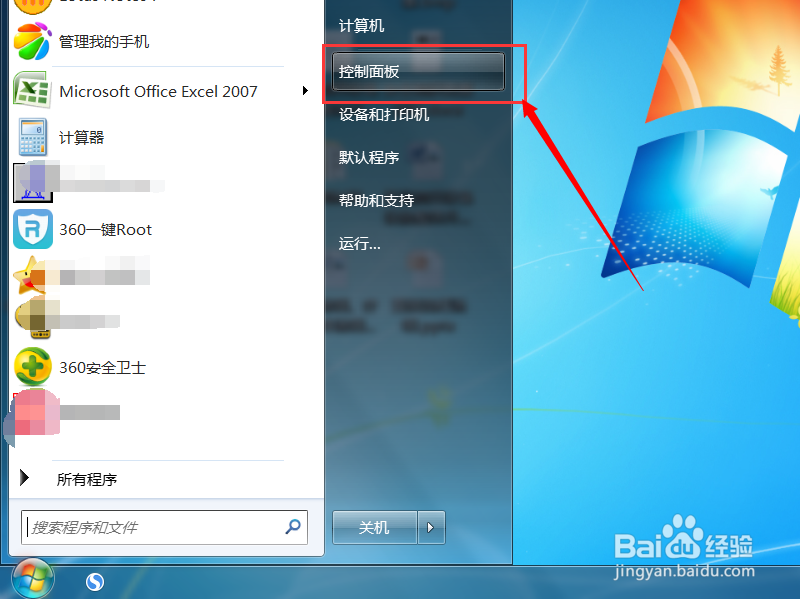
2、进入控制面板之后,点击“显示”选项。
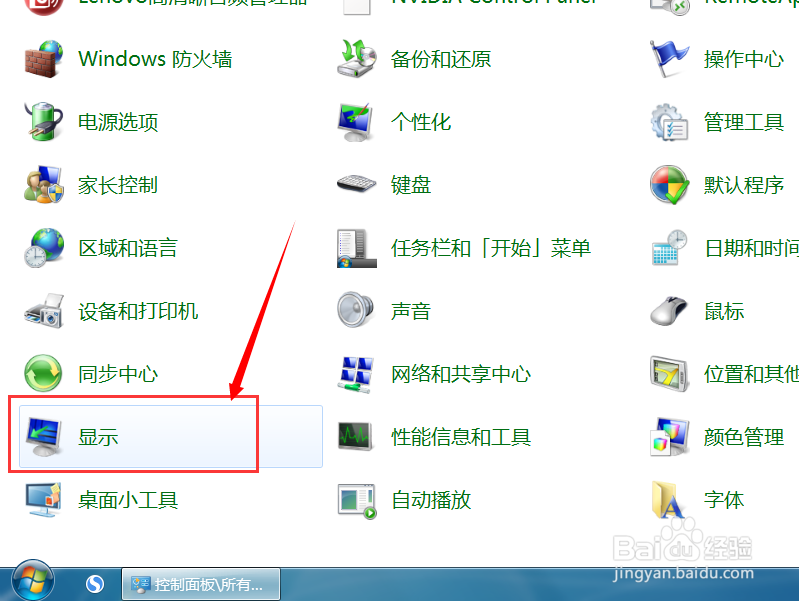
3、接下来系统提供了三种预设的文字大小,即100%,125%,150%,可以根据需要选择一种即可。

4、如果系统提供的文字大小不满足你的需要,这时可以点击左上角的“设置自定义文本大小”。
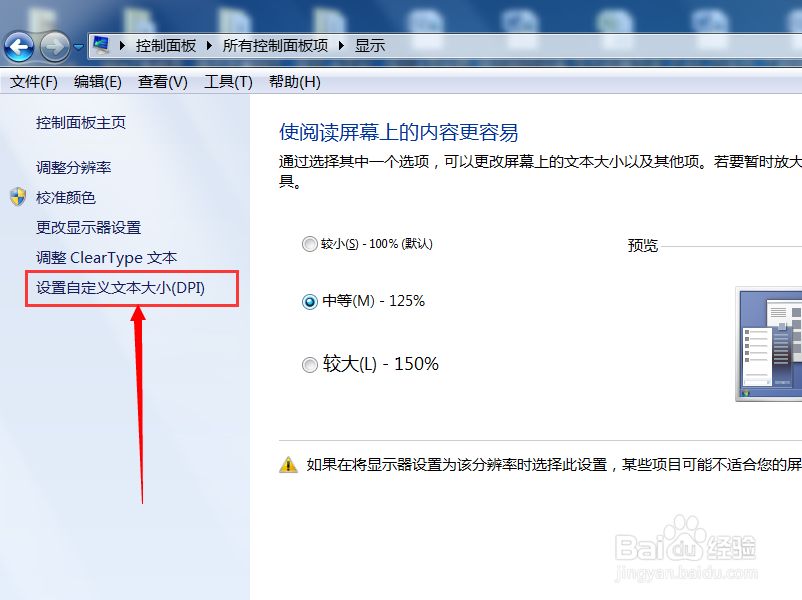
5、接下来按住鼠标左键拖动窗口中的标尺,将显示比例调节到需要的大小。

6、设置好显示比例之后,点击“应用”按钮。

7、点击应用后会弹出一个窗口,会提示你需要注销才能完成更改,这时根据需要点击相应的按钮即可,可以立即注销,也可以稍后注销。

声明:本网站引用、摘录或转载内容仅供网站访问者交流或参考,不代表本站立场,如存在版权或非法内容,请联系站长删除,联系邮箱:site.kefu@qq.com。
阅读量:85
阅读量:62
阅读量:116
阅读量:66
阅读量:147